احتلّ WhatsApp مركز الصدارة من بين مئات تطبيقات المراسلة الموجودة في السّوق، حيث أنّك من الصعب أن تجد شخصاً واحداً لا يمتلك حساب WhatsApp.
يرغب النّاس في امتلاك تطبيق WhatsApp مزدوج في هواتفهم نظراً لسهولة ونجاح تطبيق WhatsApp في اكتساب ملايين المستخدمين. تزداد هذه الرّغبة بشكلٍ خاصّ عندما يرغبون في الفصل بين حياتهم المهنيّة والشخصيّة. ويجد العديد من النّاس أنّه من المريح إبقاء جهات الاتّصال الشّخصيّة بعيدة عن جهات الاتِّصال المهنيّة، لذلك يختارون امتلاك رقميّ هاتف. وحمل هاتفين لتطبيقيّ WhatsApp ليس حلّاً مناسباً، لذا يستدعي ذلك الحاجة إلى حساب WhatsApp مزدوج في هاتف واحد.
إذا كنت أيضاً أحد هؤلاء المستخدمين وتتساءل عن كيفية استخدام تطبيقيّ WhatsApp في هاتف واحد، فسنزودك ببعض الحلول. ألق نظرة وتحقق من هذه الحلول الفعالة لامتلاك WhatsApp مزدوج.
ثلاثة حلول عملية لإعداد Whatsapp مزدوج
الحلّ الأول لتطبيق WhatsApp المزدوج: استخدم هاتفاً ثنائيّ الشريحة (SIM) يدعم ميزة استنساخ التطبيق،
فهي واحدة من أسهل الطرق لإعداد تطبيق WhatsApp المزدوج. كل ما تحتاجه هو هاتف ثنائي الشريحة. إذا كنت تمتلك واحداً فهذا جيد لك، فهنالك الكثير من أجهزة Android الحديثة التي تأتي مع ميزة استنساخ التطبيق، وقد يتنوع اسم هذه الميزة المدمجة وفقاً للجهاز. يمكنك ببساطة إعداد تطبيق whatsApp مزدوج في هاتف واحد بمجرد استخدامك هذه الميزة وامتلاك هاتف ثنائي الشريحة. قبل الانتقال إلى الخطوات، دعنا أولاً نتعرف على كيفية تسمية هذه الميزة في الهواتف المحمولة المختلفة.
- في Samsung، تعرف هذه الميزة باسم Dual Messenger، والتي يمكن العثور عليها في >الإعدادات > الميزات المتقدمة> Dual Messenger.
- في Xiaomi (MIUI) فتدعى «Dual Apps»
- في Oppo، اسمها «Clone Apps»، وفي Vivo هي «App Clone»
- لدى أجهزة Asus، فتعرف باسم «Twin Apps»
- لدى Huawei وHonor، تعرف باسم «App Twin»
إليك كيفية استخدام تطبيقيّ WhatsApps في هاتف واحد بمساعدة ميزة استنساخ التطبيقات.
- استعرض الإعدادات في هاتفك بمجرد تثبيت تطبيق WhatsApp على جهازك.
- ابحث عن «Dual Apps» أو «App Twin» أو ما ما يقابلها على جهازك. عد إلى النقاط المذكورة أعلاه.
- ستلاحظ الآن قائمة التطبيقات على شاشتك، اختر whatsApp منها وتابع. وقد تجد مفتاح تبديل هناك، لذا قم بتشغيله.
- انتظر حتى تنتهي العمليّة، وستحصل بعدها على نسخة من التطبيق المحدّد في جهازك.
- انتقل الآن إلى الشاشة الرئيسيّة وستجد شعار WhatsApp الثاني ضمن التطبيقات.

- ليس عليك سوى إدخال بيانات الاعتماد الجديدة، أي رقم الهاتف الآخر، لإعداد حساب WhatsApp المزدوج هذا.
تختلف خطوات استنساخ WhatsApp قليلاً عند أجهزة Vivo، ولذلك سندرج هذه الخطوات أدناه.
- افتح الإعدادات وانتقل إلى خاصيّة App Clone.

- اضغط عليها وستجد خيار «Display the Clone»، فقم بتبديل المفتاح إلى الجانب الآخر.
 altWhatsApp المزدوج - تفعيل App Clonealt
altWhatsApp المزدوج - تفعيل App Clonealt - ثبّت تطبيق WhatsApp كخطوةٍ تالية وانقر نقرةً مطولة على أيقونة WhatsApp من دِرج التطبيقات إلى أن تظهر لك إشارة + على الأيقونة.
 altWhatsApp المزدوج - إضافة WhatsAppalt
altWhatsApp المزدوج - إضافة WhatsAppalt - اضغط على الرمز + لتيم نسخ WhatsApp. الآن أصبح لديك تطبيقا WhatsApp، قم بتسجيل الدخول باستخدام رقم هاتف آخر ببساطة واستمتع به.
الحل الثاني لتطبيق WhatsApp المزدوج: قم بتثبيت تطبيق Paralllel Space
إذا كان جهاز Android الخاص بك لا يوفر خاصّية App Twin أو Dual App، فهنالك بعض التطبيقات المصممة لتحقيق هذا الغرض، وأحد التطبيقات الشائعة هو Parallel Space. سيسمح لك هذا التطبيق بامتلاك حسابات WhatsApp مزدوجة
ودون الحاجة إلى روت لتشغيله في هاتف Android، يسمح لك التطبيق بإنشاء حسابات متعددة لأيّ تطبيق ويوفّر مدير مهام ومدير تخزين لإدارة التطبيقات وبيانات التطبيق على التوالي.
إليك كيفيّة العمل على تطبيق Parallel Space للاستمتاع بتطبيقي WhatsApp في هاتف واحد.
- أولاً، افتح متجر Google Play وابحث عن التطبيق، وعند إيجاده اضغط على تثبيت ليبدأ تنزيل التطبيق ثم تثبيته على جهازك.
- بمجرّد تثبيت التطبيق، قم بتشغيله للبدء باستخدام تطبيق Parallel Space لـWhatsApp.
- اضغط على متابعة وامنح أذونات للتطبيق للوصول إلى البيانات.، ثم انقر على ابدأ لتظهر تطبيقاتك على الشاشة التالية.


- اختر WhatsApp من قائمة التطبيقات ثم اضغط على زر Add to Parallel Space أسفل الشاشة.

- انقر مجدداً على WhatsApp من النافذة المنبثقة ثم على «مَنح الإذن» للسماح بالأذونات، واتّبع المدخلات للسماح بالأذونات.

- سيقوم التطبيق الآن بإنشاء WhatsApp جديد فيه، لذا قم بإضافة بيانات اعتماد الحساب الجديد. وبهذه الطريقة ستكون قادراً على امتلاك تطبيقي WhatsApp في هاتف واحد.

الحلّ الثالث لتطبيق WhatsApp المزدوج: تثبيت تطبيق WhatsApp معدّل (مثل WhatsApp Plus)
إليك الحل التالي للحصول على حسابي WhatsApp في هاتف واحد. إذا كنت لا تعلم، هناك تطبيقات معدّلة لتطبيق WhatsApp.
بكلمات بسيطة، هناك تطبيقات مثل WhatsApp Plus أو GBWhatsApp صُمّمت كنسخة معدّلة عن WhatsApp الأصليّ. يمكن أن تساعدك التطبيقات المعدّلة هذه في إنشاء حسابي WhatsApp، لكن يجب أن يكون لديك رقميّ هاتف.
لنطّلع على الطريقة. سنعمل على تطبيق WhatsApp Plus:
- ستحتاج أولاً إلى تحميل تطبيق WhatsApp معدّل مثل WhatsApp Plus أو GBWhatsApp، علماً أنه غير متوفر في متجر Google Play. لذا سينبغي عليك تحميله من الموقع الخاص به أو من أيّ موقع خارجيّ.
- وبعد تحميله، انقله على هاتف Android الخاص بك،
- ثم ابدأ بتثبيته على هاتفك.
ملاحظة: يرجى التأكد من تفعيل مصادر غير معروفة في جهاز Android لتتمكن من متابعة تثبيت التطبيقات ذات المصادر الخارجيّة غير المعروفة.
- بعد تثبيت التطبيق، لن يكون عليك سوى تشغيله وإعداده برقم هاتفك الجديد.
- لذا قم بتأكيد رقم الهاتف واستخدم تطبيقي WhatssApp كما ترغب.
لماذا يعد إجراء نسخ احتياطيّ واستعادة البيانات أمراً صعباً على WhatsApp المزدوج؟
يعد إنشاء نسخة احتياطية من WhatsApp أحد الاهتمامات الأساسية، حيث أنّ لا أحد يريد أن يفقد بياناته مهما كلف الأمر. وتتضاعف أهمية ذلك عند امتلاك حسابي WhatsApp. فيما يلي بعض الأسباب التي تجعل امتلاك تطبيقي WhatsApp أمراً صعباً في إجراء النسخ الاحتياطيّ والاستعادة.
- يجب أن تعلم أنَّ Google Drive يقوم بإنشاء نسخةٍ احتياطية من حساب WhatsApp لديك إذا قمت بإعداد التردد والسماح له بذلك لكن لا يمكن الاستفادة من هذه الميزة إلا عن طريق حساب WhatsApp واحد. بكلمات أخرى، لا يدعم Google Drive تطبيق WhatsApp المزدوج في جهازك. وكنتيجة لذلك، قد يكون من الصعب عليك إنشاء نسخة احتياطية من WhatsApp واستعادتها.
- هنالك شيء آخر قد يمنعك من إنشاء نسخة احتياطية واستعادتها لـWhatsApp المزدوج، وهو التخزين. فنظراً لأنّ WhatsApp يحتوي على الكثير من البيانات، والتي يتّضح أنّها تشغل مساحة كبيرة في الجهاز، يعد كلٌّ من إنشاء نسخة احتياطية واستعادة البيانات أمراً صعباً عند امتلاكك تطبيق WhatsApp مزدوج بسبب مساحة التخزين الكافية.
كيفيّة إنشاء نسخة احتياطيّة واستعادة البيانات بشكل مستقلّ ومتبادلٍ؟
يعد إجراء عمليات النسخ الاحتياطيّ واستعادة البيانات بشكل مستقل أو متبادل مشكلة رئيسية يجب حلها عندما يتعلق الأمر باستخدام WhatsApp الخاص والتجاري في جهاز واحد. لهذا السبب، نود أن نقدم Dr.Fone - WhatsApp Transfer.
باستخدامك لهذا التطبيق الاستثنائيّ، لن تتمكن فقط من إنشاء نسخة احتياطية من WhatsApp بشكل مستقل، بل ستتمكن أيضاً من استعادة بيانات WhatsApp بشكل انتقائيّ حسب حاجتك. وعلاوةً على ذلك، يمكنك استرجاع محادثات WhatsApp بالتبادل بين الأجهزة المختلفة.
- يمكِّنك من إجراء نسخة احتياطية واستعادة بيانات WhatsApp باستخدام كمبيوتر.
- يمكّنك معاينة المحادثات السابقة لاستعادتها باستخدام هذا التطبيق الفعال.
- يتيح لك استخراج الدردشات من النسخ الاحتياطية إلى حاسوبك الشخصي.
- يمكن للمستخدمين نقل بيانات تطبيقات التواصل الاجتماعي بالتبادل بين الأجهزة الأساسية.
- تستطيع استعادة بيانات WhatsApp التي تطلبها فقط بشكلٍ انتقائيّ.
دليل تعليميّ خطوة بخطوة حول النسخ الاحتياطي والاستعادة لـWhatsApp.
المرحلة 1: إنشاء نسخة احتياطية من WhatsApp إلى الحاسوب بشكل انتقائيّ
الخطوة الأولى: قم بتحميل وتشغيل تطبيق Dr.Fone.
تحتاج أولاً إلى تحميل تطبيق Dr.Fone بالنقر على «بدء التحميل». وبعد انتهاء التحميل، قم بتثبيته على الحاسوب ثم افتح تطبيق Dr.Font وانقر على WhatsApp Transfer من الشاشة الرئيسية.
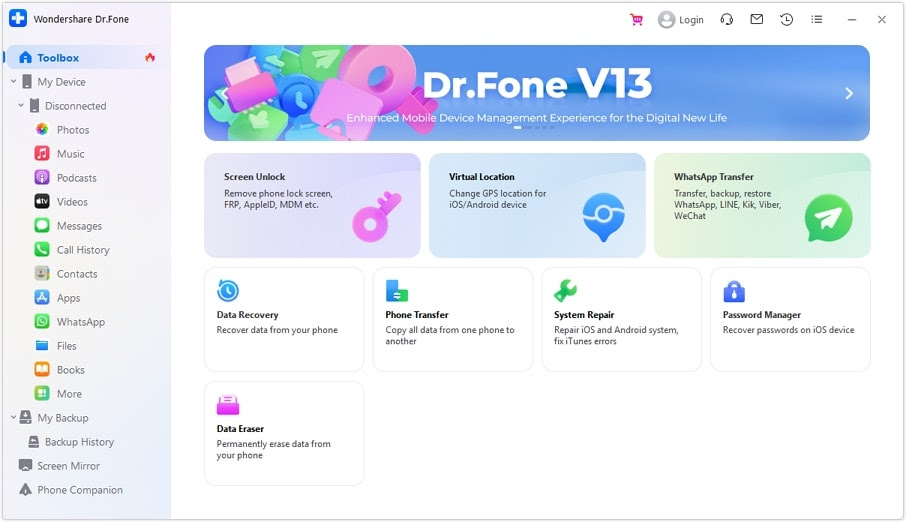
الخطوة الثانية: الاتصال بالجهاز
قم الآن بتوصيل جهاز Android أو iOS الخاص بك بالحاسوب باستخدام كابل مناسب.
الخطوة الثالثة: البدء بإنشاء نسخة احتياطية لـWhatsApp:
بعد ذلك، انقر على WhatsApp الموجودة في القائمة اليسرى من الشاشة التالية ثم على علامة تبويب إنشاء نسخة احتياطية لرسائل WhatsApp الموجودة على الشاشة نفسها.

الخطوة الرابعة: انتظر حتى يتم الانتهاء
ستكون قادراً على ملاحظة تقدم عملية النسخ الاحتياطي على شاشتك، فلا تقم بفصل جهازك حتى يتم إنشاء النسخة الاحتياطية.

الخطوة الخامسة: عرض النسخة الاحتياطية
بعد اكتمال العمليات بنسبة %100، يمكنك ببساطة النقر على زر إظهارها والتحقق من نسختك الاحتياطية.

المرحلة 2: استعادة نسخة WhatsApp الاحتياطية إلى أي حساب WhatsApp
الخطوة الأولى: افتح البرنامج
قم بتشغيل البرنامج وانقر على علامة التبويب WhatsApp Transfer من الواجهة الرئيسية كما ذُكِرَ أعلاه، ثم قم بتوصيل جهاز Android أو IOS الذي ترغب باستعادة WhatsApp من خلاله.
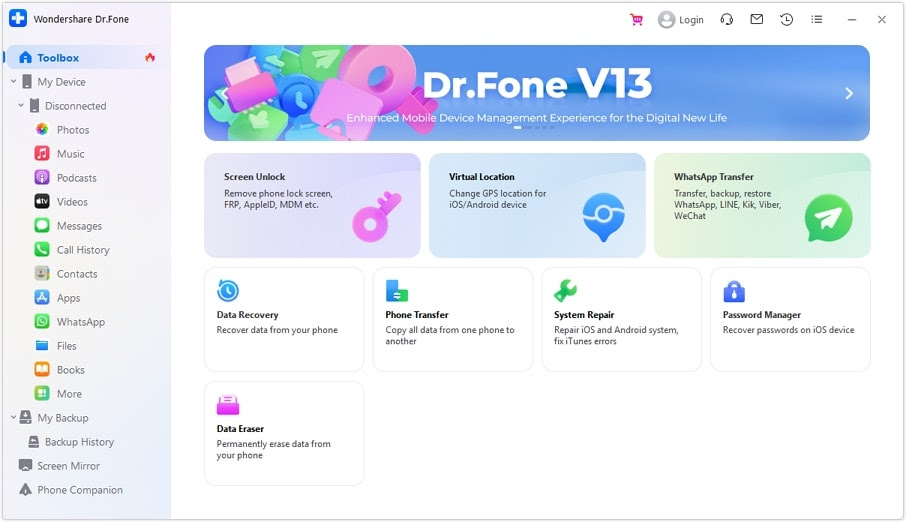
الخطوة الثانية: البدء باستعادة WhatsApp:
انقر على WhatsApp من القائمة اليسرى للشاشة التالية متبوعاً باختيار استعادة رسائل WhatsApp إلى جهاز Android. وإذا كنت تستخدم جهاز IPhone، يرجى النقر على استعادة رسائل WhatsApp إلى جهاز IOS.

الخطوة الثالثة: البحث عن نسخة WhatsApp الاحتياطية.
ستظهر الآن قائمة بالنسخ الاحتياطية على شاشتك، لذا حدد النسخة التي تريدها وانقر على التالي.

الخطوة الرابعة: استعادة نسخة WhatsApp الاحتياطية أخيراً:
كل ما عليك القيام به هنا هو النقر على «استعادة» لتتم استعادة WhatsApp الخاص بك.
WhatsApp Content
- 1 About WhatsApp
- WhatsApp Alternative
- WhatsApp Settings
- Change Phone Number
- WhatsApp Display Picture
- Read WhatsApp Group Message
- WhatsApp Ringtone
- WhatsApp Last Seen
- WhatsApp Ticks
- Best WhatsApp Messages
- WhatsApp Status
- WhatsApp Widget
- 2 WhatsApp Backup
- Backup WhatsApp Messages
- WhatsApp Online Backup
- WhatsApp Auto Backup
- WhatsApp Backup Extractor
- Backup WhatsApp Photos/Video
- 3 WhatsApp Message
- Transfer WhatsApp Messages
- Transfer WhatsApp from Android to Anroid
- Send WhatsApp Messages
- Export WhatsApp History on iPhone
- Print WhatsApp Conversation on iPhone
- 4 Whatsapp Recovery
- Android Whatsapp Recovery
- Restore WhatsApp Messages
- Restore WhatsApp Backup
- Restore Deleted WhatsApp Messages
- Recover WhatsApp Pictures
- Free WhatsApp Recovery Software
- Retrieve iPhone WhatsApp Messages
- 6 WhatsApp Tips & Tricks

